excel表格内容怎样设置比对
相关话题
其实在我们日常办公过程中,数据对比现象随处可见,有关数据比对的应用需求更是复杂繁多。下面小编马上就告诉大家Excel表格内做数据比对的方法。
Excel表格内做数据比对的方法
同行不同列之间数据的比对:
数据比对中,最简单的一种需求就是不同列之间同行数据的比对。例如如图所示的图表,要计算“是否及格”列,只需要在E2单元格中输入内容“=IF(C2>D2,"及格","不及格")”并按回车键即可自动生成,最后将公式复制到下面各单元格。

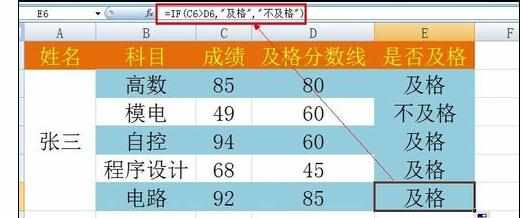
同一列不同数据与固定数据之间的比对:
如图,要判断各课成绩是否达到优秀,则只需要在只需要在E2单元格中输入内容“=IF(C2>=$E$8,"优秀","一般")”并按回车键即可自动生成,最后将公式复制到下面各单元格。
(小帖士:对于固定单元格的访问采用绝对引用方式,如本例中的“$E$8”)。
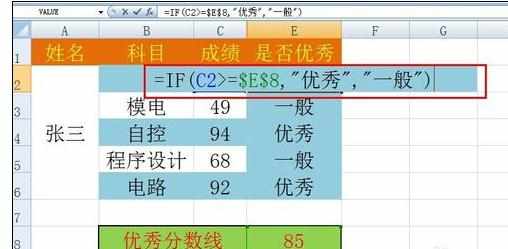
对指定区域中找出满足条件的列所在行中的某一单元格:
例如,如果我们想要找出“张三的自控成绩”,该如何做呢?此时,我们只需要在单元格“C8”中输入公式“=VLOOKUP("自控",B2:C6,2)”并按回车键。即得结果。
其中“B2:C6”为数据单元格区域,至少包括要查找的列和获取数据的列,“2”表现获取数据的列在单元格区域中所处的位置,本例中为第二列。
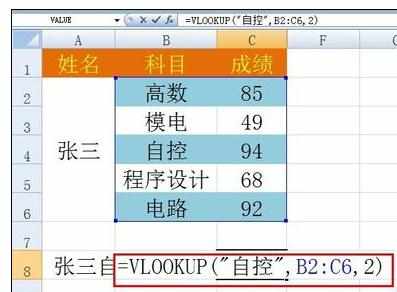
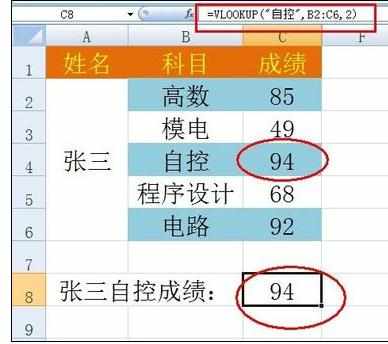
不同工作表之间数据的比对:
如图,工作表1和2分别为张三的模拟考试成绩,现需要通过两次模拟成绩的比对,计算两次模拟成绩的变化情况。具体做法如下:
在工作表3中的“D2”单元格中输入公式“=[Book1]Sheet1!$C$3”,用于引用工作表1中数据。
在工作表3中的“D2”单元格中输入公式“=[Book2]Sheet2!$C$3”,用于引用工作表2中数据。
在工作表3中的“D2”单元格中输入公式“=IF(B2-C2>0,"进步","后退")”,用于计算比对结果。
最后将该公式复制到到其相关单元格中即可。
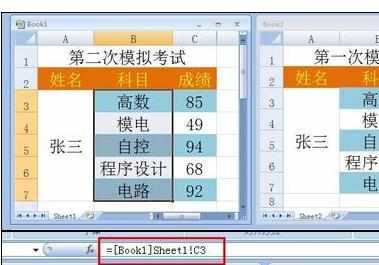
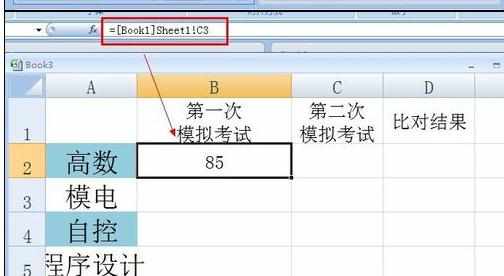
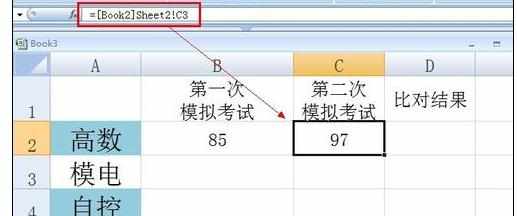

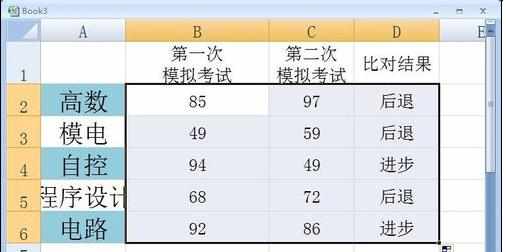
还有一种情况,就是要比对的两个工作表中的数据行不对应的情况,比如以下情况:
工作表1中含有人员基本信息,包括“姓名”和“身份证号”。
工作表2中含有全部工作人员完整信息。
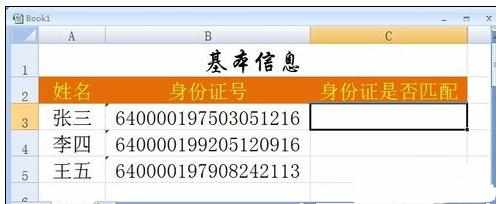
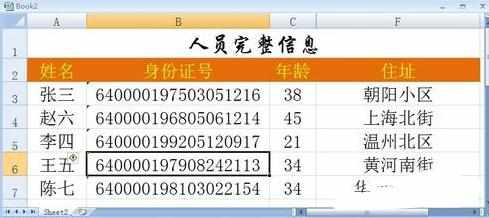
现在的要求是通过比对,确定工作表1中人员基本信息“身份证号”是否正确。
对此,在工作表1单元格C3中输入公式“=IF(VLOOKUP(A3,[Book2]Sheet2!$A$3:$B$7,2)=B3,"信息正确","信息错误")”回车即出结果。
(小帖士:该公式由VLookUp函数和IF函数组合而成)
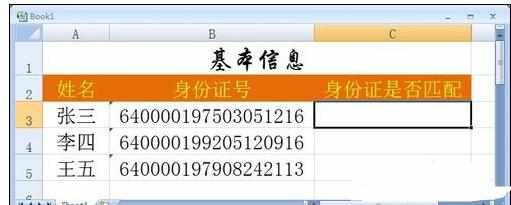
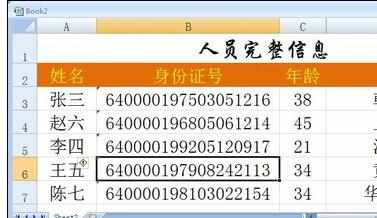
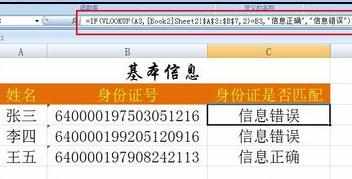
猜你感兴趣:
1.Excel中表格数据进行比对的操作技巧
2.excel怎么进行对比数据
3.对比excel的表格时怎么辨别不同的数据
4.excel表格数据如何做差异对比
5.excel怎么利用函数比较两个表格数据差异